电脑中默认打开方式怎么设置 电脑中默认打开方式设置教程
很多用户在使用电脑的时候发现一个位置文件不知道用什么打开比较好,也不知道默认打开方式怎么设置,下面大家就一起来看看到底怎么设置吧!
电脑中默认打开方式怎么设置
在电脑上,如果我们没有设置默认打开方式,软件打开的方式就由不得我们了,系统会胡乱默认选择一些软件,让它们成为默认的软件打开方式。可是,有时候我们并不喜欢某些软件。那么,默认打开方式怎么设置呢?
比如说,如下图的一个epub小说文件,因为注册表被串改破坏,失去了默认的打开方式,就像这样
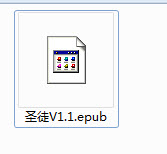
双击打开就可以为其设置默认的打开程序了,如果想以后一直 使用这软件打开epub的话记得勾选“始终使用选择的程序打开这种文件”
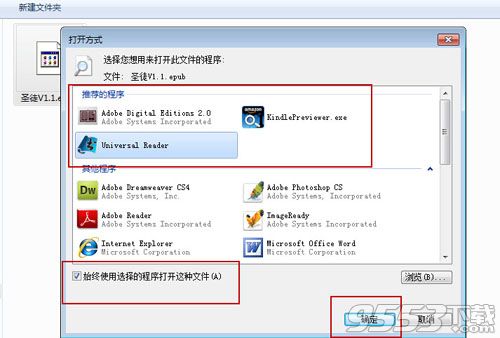
设置完成后图标会变成打开的程序的样式
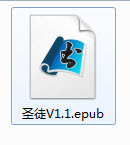
那么,如何修改默认打开程序为其他的呢?右键点击文件,选择“打开方式”——“选择默认程序”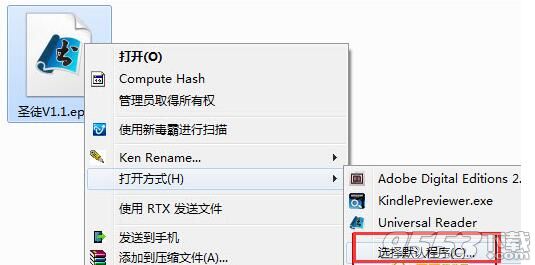
在这里就可以修改了,记得勾选哦!
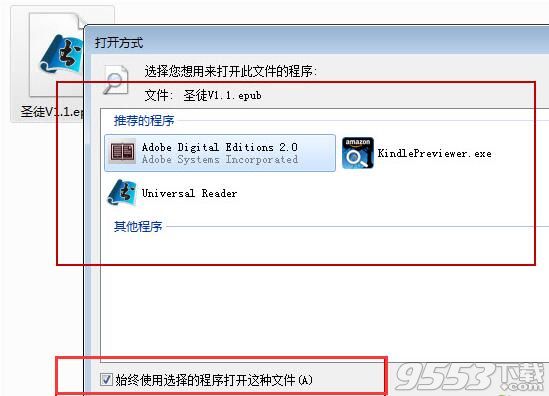
关键词: 电脑 默认打开方式